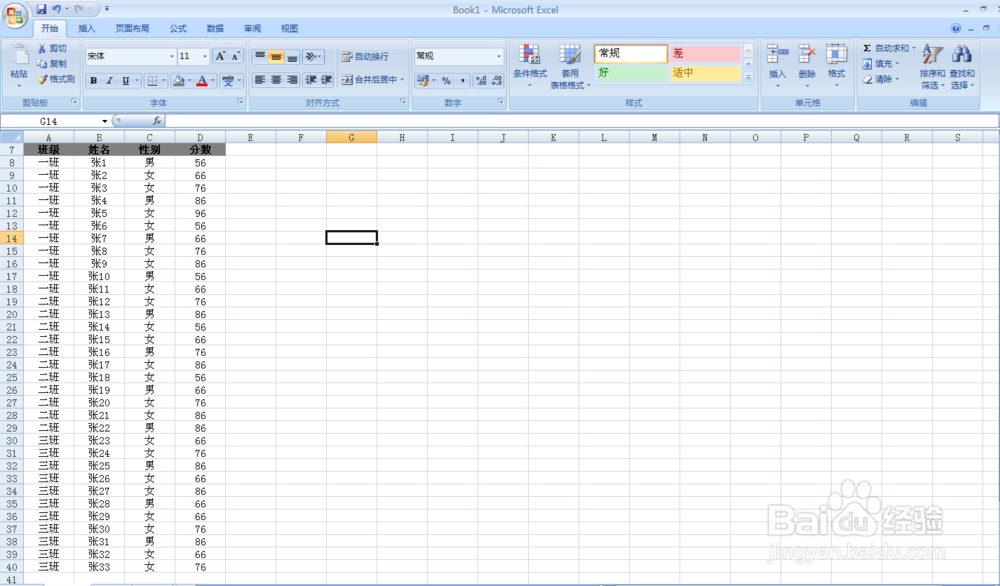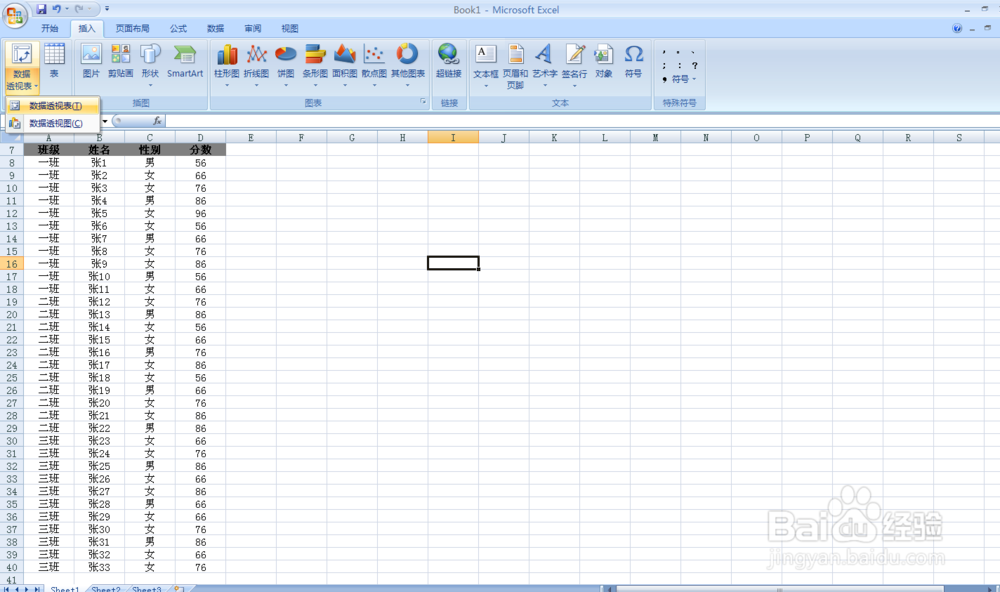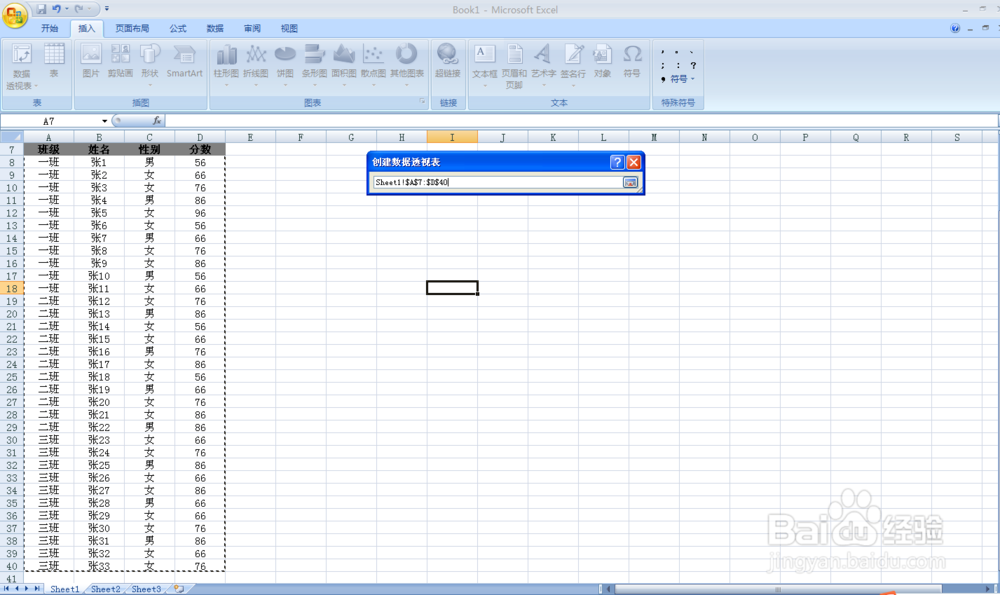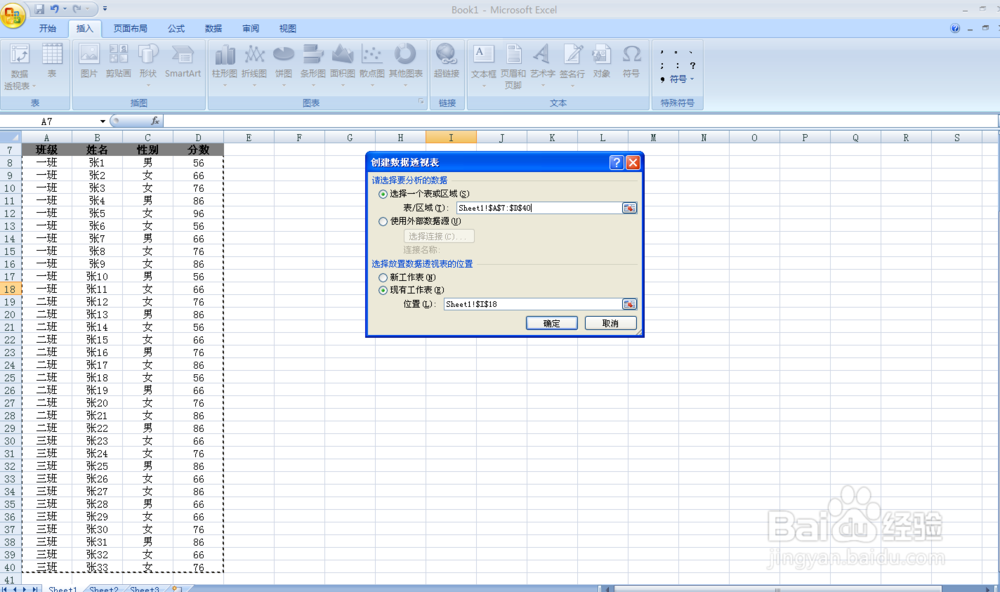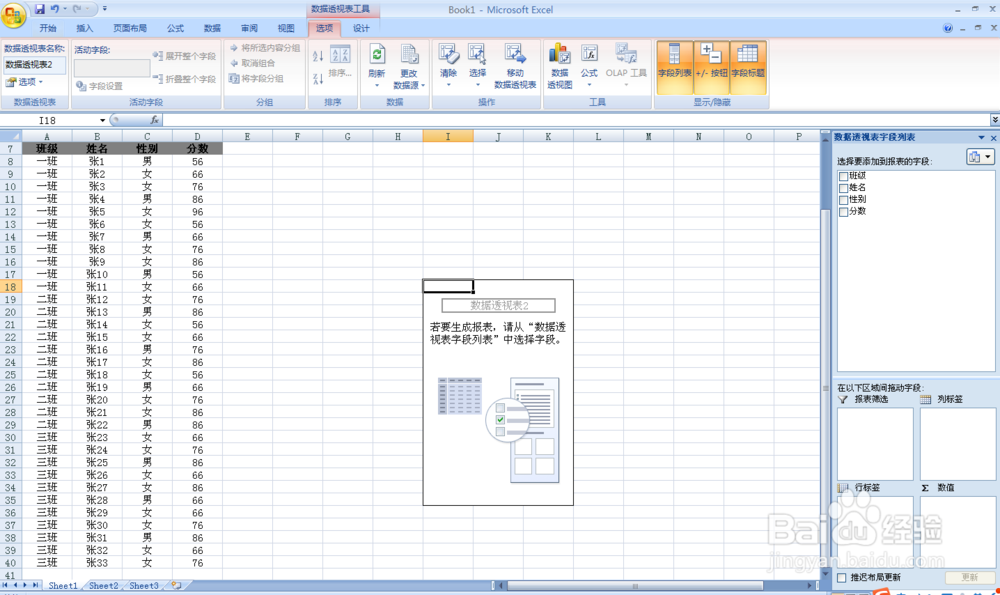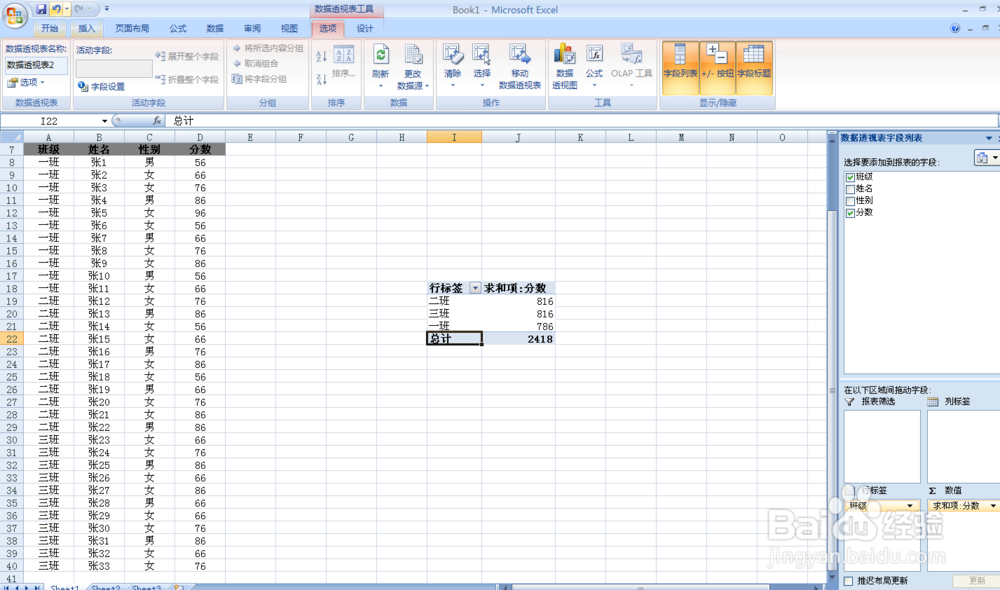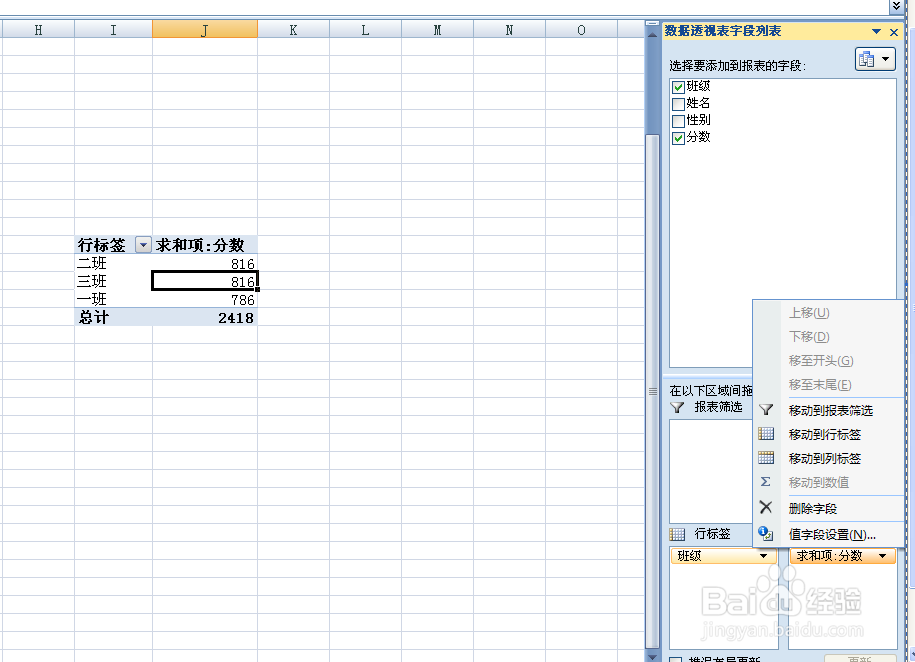1、打开工作表,比如我们有一张学生成绩表,字段内容有班级、姓名、性别、成绩。我们想分析一下哪个班级成绩好,男女成绩哪个好等等,这时我们使用透视表就非常方便。
2、选择要插入的地方(光标停留位置),可以是同一个字表,也可以是第二个子表。选择:菜单栏--插入--数据透视表。为了让大家看得清楚一些,我们选择在原始数据的旁边插入。
3、在弹出的创建数据透视表对话框内,我们使用“选择一个表或区域”选项,点击表/区域右边的选择框
4、出现选择界面,单击鼠标选择你需要分析的数据区域,记得把列头加上,统计分析时才容易分析。
5、框定的数据确认无误后,按回车确认。透视表结果选择放在光标位置区域。点击确认。
6、这样我们就能看到制作出来的数据透视表了,现在我们开始使用它进行数据统计和分析
7、比如,我们想统计一下各班的平均分。在最右侧数据透视表字段列表内,我们勾选班级、分数两个字段。这时系统默认统计的是他们的合计分数
8、为了得到平均分,我们选择右下角数值--值字段设置选项。
9、在弹出的值字段设置对话框内,汇总方式选择平均值。
10、点击确认,这时各班的平均分就出来了。
11、再比如,我们想看看各班男生还是女生优秀,我们就需要分析班级、性别、分数三个字段了,使用上面同皱诣愚继样的方式,勾选班级、性别、分数三个字段,设置计数方式为平均值,是不是很简单呢!赶紧试试